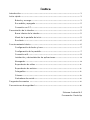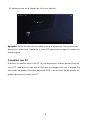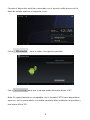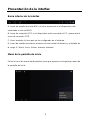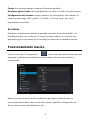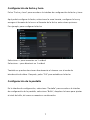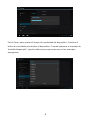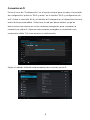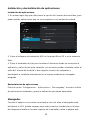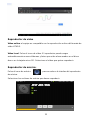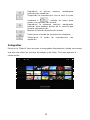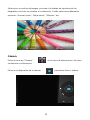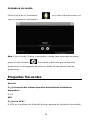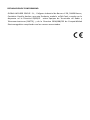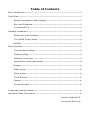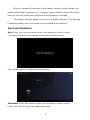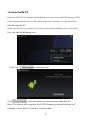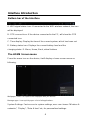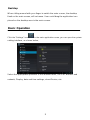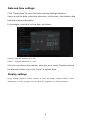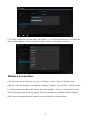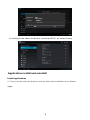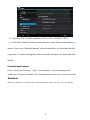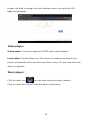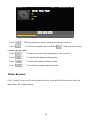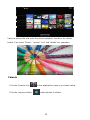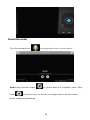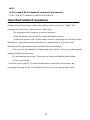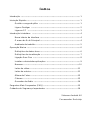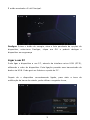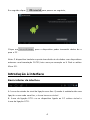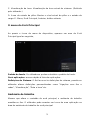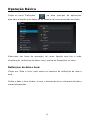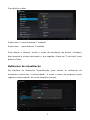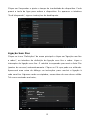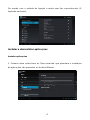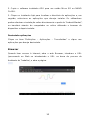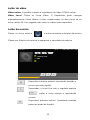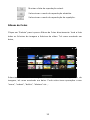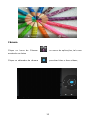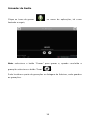Hitachi DZ-GX5060E Manual do proprietário
- Categoria
- Smartwatches
- Tipo
- Manual do proprietário
Este manual também é adequado para
A página está carregando...
A página está carregando...

Presentación básica
CPU: Rockchip 2906 Cortex A8 1 Ghz
Pantalla LCD: 7" 800x480 TFT LCD
Cámara: Cámara integrada de 0,3 Megapíxeles
Sistema operativo: Android 4.0
Conexión de red: Conexión wi-fi integrada de 802.11b/g/n
Formatos de sonido: MP3, WMA, OGG, AAC, M4A, FLAC, APE, WAV
Formatos de vídeo: máx. 1080p de vídeo full HD (AVI, 3GP, MP4, MPG,
RM, RMVB, MOV, FLV, WMV, MKV)
Panel táctil: Capacitivo multitoque
Idioma: soporta varios idiomas
Puertos: micro USB x 1 (OTG), auricular x 1, ranura de tarjeta TF x 1, DC
IN x 1, micrófono x 1
Botones:Volumen+/Volumen-/Encendido/Reset
Inicio rápido
Batería y recarga
Antes de utilizar este dispositivo, cárguelo completamente. Conecte el adaptador
de carga a la clavija de toma de corriente para que comience la recarga del
dispositivo.
RECOMENDACIONES:
Este dispositivo incluye una batería integrada de polímeros. Sólo
debería recargarse con el cargador que se incluye.
1
A página está carregando...
A página está carregando...
A página está carregando...
A página está carregando...
A página está carregando...
A página está carregando...
A página está carregando...
A página está carregando...
A página está carregando...
A página está carregando...
A página está carregando...
A página está carregando...
A página está carregando...
A página está carregando...
A página está carregando...
A página está carregando...
A página está carregando...
A página está carregando...
A página está carregando...
A página está carregando...
A página está carregando...
A página está carregando...
A página está carregando...
A página está carregando...
A página está carregando...
A página está carregando...
A página está carregando...
A página está carregando...
A página está carregando...
A página está carregando...
A página está carregando...
A página está carregando...
A página está carregando...

Índice
Introdução .....................................................................1
Iniciação Rápida
...............................................................1
Gestão e carga da pilha
................................................1
Ligar e Desligar
.........................................................2
Ligar ao PC .............................................................3
Introdução à interface ........................................................4
Barra inferior da interface
...............................................4
O menu do Ecrã Principal...............................................4
Ambiente de trabalho
...................................................5
Operação Básica..............................................................6
Definições de data e hora...............................................6
Definições de visualização..............................................7
Ligação Sem Fios .......................................................8
Instalar e desinstalar aplicações .......................................9
Browser .................................................................10
Leitor de vídeo........................................................11
Leitor de música......................................................11
Álbum de Fotos.......................................................12
Câmara ...............................................................13
Gravador de Áudio ...................................................14
Perguntas Mais Frequentes (FAQ)........................................15
Cuidados de Segurança Importantes .....................................16
Sistema: Android 4.0
Processador: Rockchip

Introdução
CPU: Rockchip 2906 Cortex A8 1 Ghz
Ecrã LCD de 7", 800x480 LCD TFT
Câmara: Câmara Integrada 0.3M pixel
Sistema operativo: Google Android 4.0
Ligação à Rede: Ligação sem fios 802.11b/g/n Integrada
Formato áudio: MP3, WMA, OGG, AAC, M4A, FLAC, APE, WAV
Formato de vídeo: máx. vídeo 1080p full HD (AVI, 3GP, MP4, MPG,
RM, RMVB, MOV, FLV, WMV, MKV)
Painel Táctil: Multi-toque Capacitivo
Idioma: vários
Portas: 1 entrada micro USB (OTG), 1 auricular, 1 ranhura de cartão
TF, 1 entrada de corrente, 1 MIC
Botões:Volume+/Volume-/Ligar/Reiniciar
Iniciação Rápida
Gestão e carga da pilha
Antes de utilizar este dispositivo, carregue a pilha completamente. Ligue o
transformador a uma tomada eléctrica, o dispositivo iniciará a carga.
DICAS :
? Este dispositivo utiliza uma pilha de polímero integrada. Deve
ser utilizada apenas o carregador indicado.
Durante a carga, o ícone da pilha terá um aspecto de movimento.
Quando a carga termina, o ícone da pilha fica verde e o aspecto de
movimento desaparece.
1

Se não utilizar este dispositivo durante bastante tempo, deve
carregar/descarregar a pilha uma vez por mês para evitar uma
descarga profunda.
Se o dispositivo se desligar devido a pilha fraca e o carregar, este
primeiro indicará “energia baixa” ou “a carregar” e só passado um
segundo aparecerá a interface principal (quando a energia já for
suficientemente).
A pilha de polímero integrada deve ser carregada com regularidade.
Avaria causadas por consumo exagerado da pilha não são abrangidas
pela garantia.
Ligar e Desligar
Ligar: Prima e mantenha premido o botão de ligar. O sistema iniciará o
processo de arranque e será iniciado o sistema operativo Android,
2

É então mostrado o Ecrã Principal.
Desligar: Prima o botão de energia, abra a lista pendente de opções do
dispositivo, seleccione Desligar, clique em OK e poderá desligar o
dispositivo em segurança
Ligar a um PC
Pode ligar o dispositivo a um PC, através da interface micro USB (OTG),
utilizando o cabo do dispositivo. Esta ligação permite uma transmissão de
dados via USB. Pode gerir os ficheiros a partir do PC.
Depois de o dispositivo correctamente ligado, para abrir a área de
notificação da barra de estado, pode utilizar o seguinte ícone,
3

Em seguida clique para passar ao seguinte,
Clique em
, para o dispositivo poder transmitir dados de e
para o PC.
Nota: O dispositivo também suporta transferência de dados com dispositivos
externos com formatação FAT32, tais como por exemplo os U Disk e cartões
Micro SD.
Introdução à interface
Barra inferior da interface
A. Ícone de estado do sinal da ligação sem fios: Quando é estabelecida uma
ligação a uma rede sem fios, o ícone torna-se visível
B. Ícone de ligação OTG: se no dispositivo ligado ao PC estiver visível o
ícone de ligação OTG.
4

C. Visualização da hora: Visualização da hora actual do sistema. (Definida
pelo utilizador.)
D. Ícone de estado da pilha: Mostra o nível actual da pilha e o estado da
carga. E. Menu, Ecrã Principal, Anterior, botões virtuais
O menu do Ecrã Principal
Ao premir o ícone de menu do dispositivo, aparece um meu de Ecrã
Principal igual ao seguinte,
Padrão de fundo: Os utilizadores podem substituir o padrão de fundo.
Gerir aplicações: acesso rápido à lista das aplicações.
Definições do Sistema: O fácil acesso às definições do sistema, permite ao
utilizador alterar definições personalizadas como “Ligações sem fios e
redes”, “Visualização”, “Data e hora” etc.
Ambiente de trabalho
Mesmo que altere o conteúdo do ecrã principal, o ambiente de trabalho
mantêm-se fixo. O utilizador pode arrastar um ícone de uma aplicação na
área do ambiente de trabalho do ecrã principal.
5

Operação Básica
Clique no ícone "Definições" na área principal de aplicações,
para abrir a interface de definição do sistema; tal como mostrado em baixo,
Seleccione um ícone de operação, tal como: ligação sem fios e rede,
Visualização, definições de data e hora, acerca do Dispositivo ou outro.
Definições de data e hora:
Clique em "Data e hora" para entrar na interface de definições de data e
hora :
Defina a data, o fuso horário, a hora, o formato da hora, o formato da data e
outras informações.
6

Para definir a data:
Seleccione +: para aumentar 1 unidade.
Seleccione - : para diminuir 1 unidade.
Para alterar o número, active o modo de introdução de dados. Introduza
directamente o número desejado e, em seguida, clique em “Concluído” para
definir a Data.
Definições de visualização
Na interface de definições "Visualização, para aceder às definições do
mostrador, seleccione "Luminosidade", e mova a barra de progresso para
regular a luminosidade, tal como ilustrado a seguir,
7

Clique em Suspender e ajuste o tempo de inactividade do dispositivo. Pode
premir a tecla de ligar para activar o dispositivo. Se aparecer a interface
"Ecrã bloqueado", siga as instruções de desbloqueio.
Ligação Sem Fios
Clique no ícone "Definições" do menu principal e clique em "ligação sem fios
e redes", na interface de definição da ligação sem fios e redes. Ligue o
interruptor de ligação sem fios. O módulo incorporado procurará a lista PAs
(pontos de acesso) automaticamente. Clique no PA que pode ser utilizado.
Aparecerá uma caixa de diálogo cm instruções para concluir a ligação à
rede sem fios. Algumas redes encriptadas, necessitam de uma chave válida.
Tal como mostrado em baixo,
8

De acordo com o método de ligação a redes sem fios supra-descrito. (E
ilustrado em baixo),
Instalar e desinstalar aplicações
Instalar aplicações
1. Primeiro deve seleccionar as 'Desconhecida' que permitem a instalação
de aplicações não presentes no Android Market.
9

2. Copie o software instalador APK para um cartão Micro SD ou NAND
FLASH.
3. Clique no Instalador Apk para localizar o directório de aplicações e, em
seguida, seleccione as aplicações que desejar instalar. Os utilizadores
podem efectuar a instalação online directamente a partir do "Android Market",
ou transferir através do computador ou online utilizando o browser do
dispositivo e depois instalar.
Desinstalar aplicações
Clique no item "Definições – Aplicações – Transferidas” e clique nas
aplicações que deseja desinstalar
Browser
Quando tiver acesso à Internet, abra o web Browser, introduza o URL
(procurando na Web ou introduzindo o URL na barra de procura do
Ambiente de Trabalho), e abra a página.
10

Leitor de vídeo
Vídeo online: O produto suporta a reprodução de vídeo HTML5 online.
Vídeo Local: Clique no Ícone Vídeo. O Reprodutor pode carregar
automaticamente novos álbuns e fotos armazenados no disco local ou no
micro cartão SD. Em seguida seleccione os vídeos para reproduzir
Leitor de música
Clique no ícone música e entre na interface de leitor de música.
Clique nos ficheiros de música e aparecerá o reprodutor de música
Reproduz a música anterior (mantendo premido o
recuo será mais rápido).
Suspender; o ícone fica com o seguinte aspecto
“
” ,voltar a clicar retoma a reprodução
normal.
Reproduzir próxima música (mantendo premido
passa ao modo de função).
11

Mostrar a lista de reprodução actual.
Seleccionar o modo de reprodução aleatória.
Seleccionar o modo de reprodução de repetição.
Álbum de Fotos
Clique em “Galeria” para ir para o Álbum de Fotos directamente. Verá a lista
todos os ficheiros de imagem e ficheiros de vídeo. Tal como mostrado em
baixo,
Seleccione o ficheiro de imagem e abra a interface do reprodutor de
imagens, tal como mostrado em baixo. Pode seleccionar operações como
"zoom", "reduzir", "definir", "eliminar" etc., .
12

Câmara
Clique no ícone de Câmara no menu de aplicações, tal como
mostrado em baixo
Clique no obturador da câmara para tirar fotos e fazer vídeos,
13

Gravador de Áudio
Clique no ícone de gravar no menu de aplicações, tal como
ilustrado a seguir,
Nota: seleccione o botão "Gravar" para gravar e, quando concluída a
gravação seleccione o botão "Parar" .
Pode localizar a pasta de gravações na listagem de ficheiros, onde guardou
as gravações.
14

Perguntas Mais Frequentes (FAQ)
Android
P: Qual é a versão actual do SO Android do meu Dispositivo?
R: 4.0
APK
P: O que é APK?
R: APK é o acrónimo o Pacote Android (instalado).
P: Como obter o APK?
R: Pode transferi-lo através durante o processo de uma instalação de
baseada em PC.
Email
P: Posso utilizar os endereços de email pessoais para enviar ou
receber email?
R: O dispositivo suporta contas POP3 e SMTP. Alguns contas email "grátis"
não são suportadas em dispositivos móveis. Consulte o seu fornecedor de
serviço, que poderá dizer-lhe se a sua conta é suportada.
P: Que cartões são compatíveis com o meu Dispositivo?
R: Cartões micro SD ou TF.
Música
P: Que tipos de ficheiro de música posso reproduzir no meu
dispositivo?
R: MP3, WMA, OGG, AAC, M4A, FLAC, APE e Fotos WAV
P: Que tipo de ficheiros de foto posso visualizar no meu dispositivo?
R: JPG, JPEG, BMP e PNG.
Vídeo
P: Que tipo de ficheiros de vídeo posso reproduzir no meu dispositivo?
R: AVI, 3GP, MP4, MPG, RM, RMVB, MOV, FLV, WMV, MKV (máx. vídeo
1080p full HD)
P: Posso reproduzir vídeos YouTube no meu dispositivo?
15

R: Sim, pode. Basta tocar no ícone da aplicação YouTube e poderá
imediatamente aceder aos seus vídeos.
Ligação a redes sem fios
P: Necessito de um adaptador de ligação a redes sem fios to ligar o
dispositivo à Internet?
R: Não. Existe um adaptador de ligação a redes sem fios integrada no
dispositivo.
Cuidados de Segurança Importantes
Cumpra sempre estes cuidados de segurança básicos quando utilizar o seu
Tablet. Reduzirá o risco de fogo, choque eléctrico e ferimentos.
Não exponha este produto à chuva ou humidade.
Mantenha o dispositivo protegido da luz solar directa e fontes de calor.
Proteja o cabo de alimentação. Coloque os cabos de energia de forma
que não sejam pisados, esmagados ou entalados. Tenha uma atenção
especial atenção à ligação do cabo ao dispositivo.
Utilize apenas o transformador fornecido com o dispositivo. A utilização
de qualquer outro transformador anulará a garantia.
Não remova o revestimento. Não seu interior não existem peças/partes
que possam ser reparadas.
16

Mantenha o Dispositivo Limpo. Ao tocar no ecrã (táctil) faça-o
suavemente. Para limpar impressões digitais ou pó do ecrã,
recomendamos a utilização de tecidos suaves não abrasivos tais com,
por exemplo, tecidos normalmente utilizador para limpar lentes de
câmaras.

DECLARAÇÃODECONFORMIDADE
GLOBAL WOLDER GROUPS.L.,Polígono Industrial de Barros nº 29, 39408
Barros, Cantabria. Espanha, d
eclara, que este Produto, modelomiTab Funk,
cumpre com o disposto na Directiva 99/05/CE
sobre Equipamentos de
TerminaisdeRádioeTelecomunicações(R&TTE),enaDirectiva2004/108/CEE
de Compatibilidade Electromagnética cumprindo com as normas
harmonizadas.
A página está carregando...
-
 1
1
-
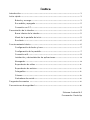 2
2
-
 3
3
-
 4
4
-
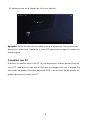 5
5
-
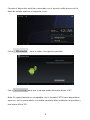 6
6
-
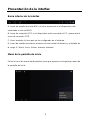 7
7
-
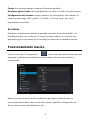 8
8
-
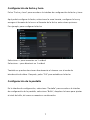 9
9
-
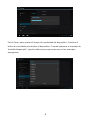 10
10
-
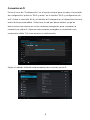 11
11
-
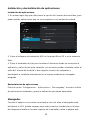 12
12
-
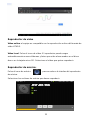 13
13
-
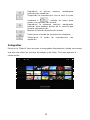 14
14
-
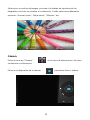 15
15
-
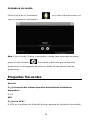 16
16
-
 17
17
-
 18
18
-
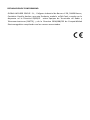 19
19
-
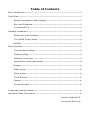 20
20
-
 21
21
-
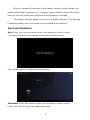 22
22
-
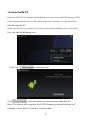 23
23
-
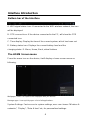 24
24
-
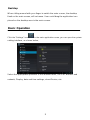 25
25
-
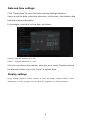 26
26
-
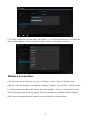 27
27
-
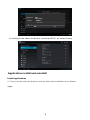 28
28
-
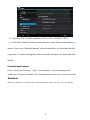 29
29
-
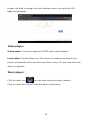 30
30
-
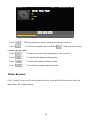 31
31
-
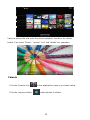 32
32
-
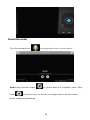 33
33
-
 34
34
-
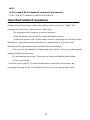 35
35
-
 36
36
-
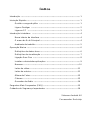 37
37
-
 38
38
-
 39
39
-
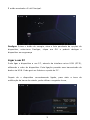 40
40
-
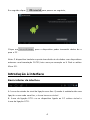 41
41
-
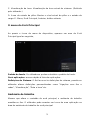 42
42
-
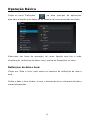 43
43
-
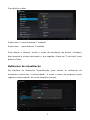 44
44
-
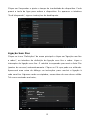 45
45
-
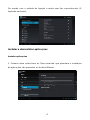 46
46
-
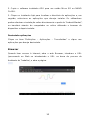 47
47
-
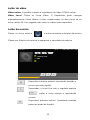 48
48
-
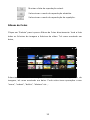 49
49
-
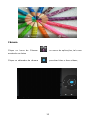 50
50
-
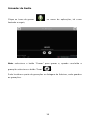 51
51
-
 52
52
-
 53
53
-
 54
54
-
 55
55
-
 56
56
Hitachi DZ-GX5060E Manual do proprietário
- Categoria
- Smartwatches
- Tipo
- Manual do proprietário
- Este manual também é adequado para
em outras línguas
Outros documentos
-
Wolder miTab Manhattan Manual do proprietário
-
Wolder miTab Manhattan Manual do usuário
-
Wolder miTab GoCar Manual do proprietário
-
Sunstech Tab 10 DualC 8GB Guia de usuario
-
Sunstech Tab 700 Guia de usuario
-
Sunstech Tab 7 Dual 8GB Manual do proprietário
-
Sunstech Tab 700 Manual do proprietário
-
Wolder miTab Pop Manual do proprietário
-
Wolder miTab Hop Manual do proprietário
-
Wolder miTab Space Manual do usuário